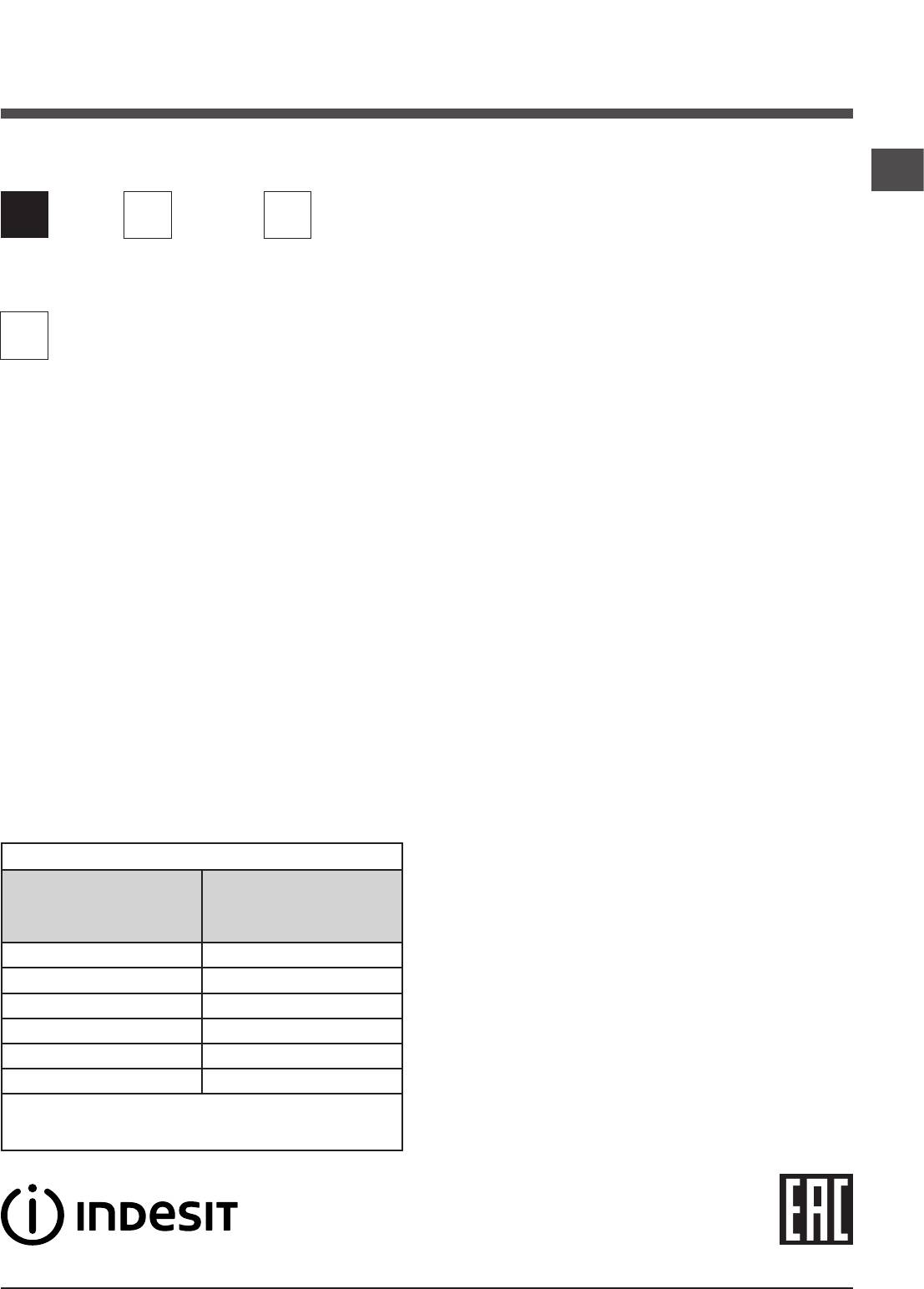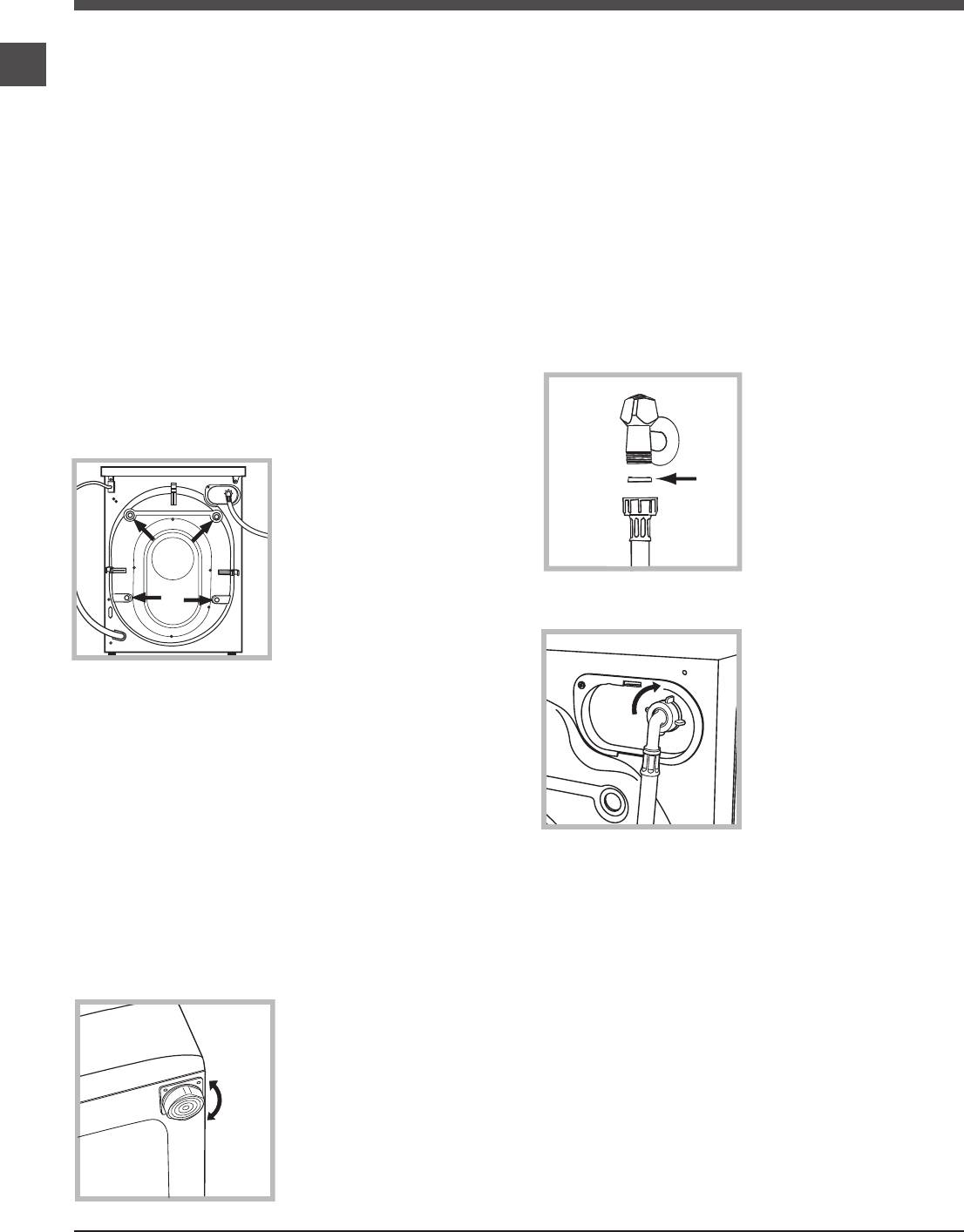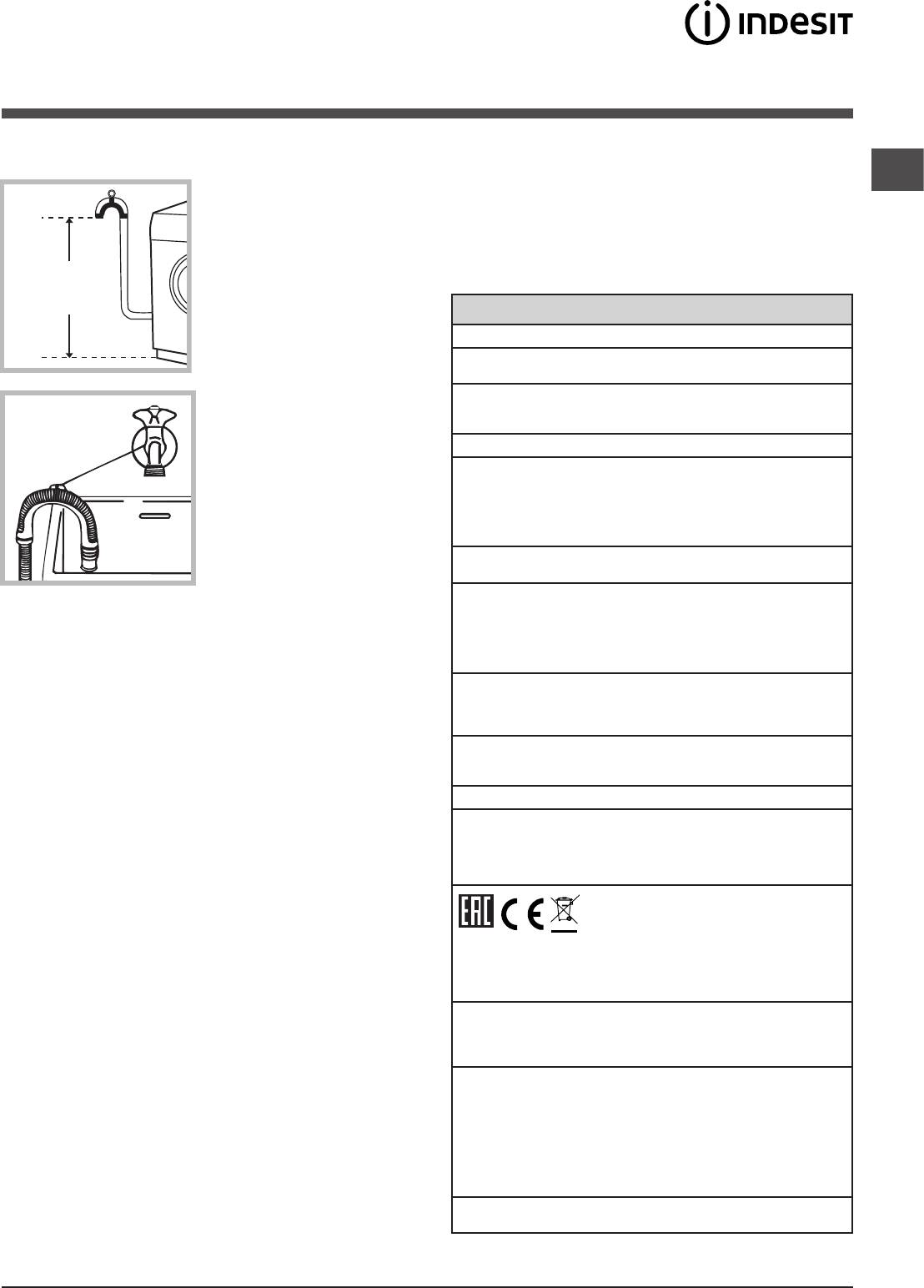На чтение 14 мин Просмотров 461к.
Юрий Санаев
Системный администратор. Менеджер по продажам компьютеров и wi-fi оборудования. Опыт работы – 10 лет. Знает о «железе» и софте все и даже больше.
Компания TP-Link выпускает надежные и качественные маршрутизаторы, недорогие и простые в обращении. Перед использованием важно правильно выполнить подключение и настройку роутера TP-Link. В пошаговой инструкции разберем технические характеристики маршрутизаторов этой компании, познакомимся с возможными разъемами и индикаторами, а также рассмотрим все тонкости ручной и автоматической настройки.
Содержание
- Особенности и технические характеристики
- Подключение
- Вход в настройки роутера
- Автоматическая настройка
- Ручная настройка
- Настройка через мобильное приложение
- Подключение и параметры Wi-Fi
- Настройка IP TV
- Смена пароля
- Режим повторителя
- Обновление прошивки
- Сброс настроек
- Отзывы
Особенности и технические характеристики
Маршрутизаторы TP-Link представлены в разных ценовых сегментах, от бюджетного до премиального. В зависимости от возможностей и технических характеристик, они подходят для решения разных задач – настройки Wi-Fi в маленькой квартире или беспроводной сети в большом офисе. Приборы предлагают разную скорость по Wi-Fi – от 150 до 3000 Мбит/с и поддерживают скорость Интернета от 100 до 3000 Мбит/с.
Устройства имеют разные режимы – их можно использовать не только для настройки проводной или беспроводной сети, но и в режиме повторителя или точки доступа.
Роутеры TP-Link работают с разными видами подключений – с их помощью можно настроить соединение через оптоволокно, телефонную линию или USB-модем.
Важная особенность продукции компании – это простота настройки. Создать подключение, выбрать режим работы, задать параметры проводной или беспроводной сети можно как через WEB-интерфейс, так и в мобильном приложении (для моделей среднего и премиального ценового сегмента). В веб-интерфейсе для всех маршрутизаторов есть мастер быстрой настройки, с помощью которого сможет настроить соединение даже неопытный пользователь.
Дополнительный функционал роутеров TP-Link очень широк. Технику можно использовать для доступа к IP TV, создания VPN-туннелей, гостевых сетей, настройки файл-, медиа-, FTP- и принт-серверов (через USB) или для решения иных задач.
Сравнить модели и подобрать наиболее подходящую для решения своих задач можно на сайте производителя по ссылке https://www.tp-link.com/ru/home-networking/wifi-router/?page=1
Подключение
Перед тем как подключить роутер, нужно правильно его установить в помещении. Если планируется настраивать беспроводную сеть, устройство рекомендуется расположить в ее центре. Так будет обеспечен равномерный сигнал во всех комнатах. При необходимости роутер можно повесить на стену — на нижней стороне большинства моделей есть отверстия для вертикального монтажа.
Прибор должен быть размещен так, чтобы кабель Ethernet или питания не был натянут – так его можно выдернуть неосторожным движением. Не нужно убирать устройство в нишу, крепить слишком высоко или придвигать вплотную к стене – так будет затруднен доступ к кнопкам на корпусе.
После установки к роутеру нужно подвести кабель от поставщика. Телефонный провод подключается к разъему ADSL, Ethernet-кабель – к порту WAN. Далее от разъемов LAN проводится сетевой кабель к аналогичным входам на системном блоке ПК или других устройствах. Адаптер питания подключается к разъему на корпусе, а затем вставляется в розетку. Если есть кнопка включения, нужно нажать на нее, чтобы запустить роутер, иначе он заработает сразу после подключения к сети.
Перед тем, как приступить к настройке, нужно подготовить договор, полученный от провайдера, и найти в нем данные для установки подключения. Если его нет, уточнить необходимую информацию можно, позвонив в службу поддержки поставщика услуг.
Вход в настройки роутера
Чтобы настроить соединение с Интернетом на маршрутизаторе, нужно знать, как подключиться к TP-Link для решения этой задачи. Все операции с устройством выполняются через WEB-интерфейс.
Инструкция:
- Запустить любой браузер, в адресной строке ввести IP-адрес 192.168.0.1 или 192.168.1.1.
- Появится окно, в котором нужно заполнить учетные данные. Если роутер новый, то значения с завода – «admin/admin».
- Нажать на кнопку ввода.
Откроется веб-интерфейс, в котором пользователь сможет установить подключение к Сети и настроить роутер TP-Link для дальнейшей работы.
В зависимости от модели маршрутизатора, встречаются 3 типа интерфейса – синий, зеленый и черный. Инструкции для них похожи, но названия и местоположение разделов могут отличаться. Если пользователя интересует настройка для конкретной модели роутера, лучше найти руководство именно для нее.
Читайте, что делать, если не получается зайти в настройки TP-Link.
Автоматическая настройка
Автоматическая или быстрая настройка роутера TP-Link – это самый простой способ настроить соединение с Интернетом. Пошаговый мастер поможет создать подключение даже неопытным пользователям.
Инструкция:
- Нажать «Быстрая настройка» или «Quick Setup».
- Выбрать часовой пояс.
- Установить «Тип подключения». Если маршрутизатор поддерживает такую функцию, кликнуть «Автоопределение», чтобы он самостоятельно выбрал тип соединения.
- Если провайдер использует Динамический IP, других данных указывать не потребуется. Если же выбраны Статический IP, PPPOE, PPTP или L2TP, потребуется ввести дополнительные данные – логин, пароль, IP-адрес и т.д., в зависимости от способа подключения. Эту информацию можно получить у поставщика услуг.
- Выбрать «Не клонировать MAC-адрес».
- Настроить беспроводную сеть – указать название, включить шифрование, придумать пароль. Если роутер работает на двух частотах, повторить действие для беспроводной сети на второй частоте.
- Проверить правильность внесенных настроек, если все верно, нажать «Сохранить».
Быстрая настройка роутера завершена. В зависимости от модели маршрутизатора и типа веб-интерфейса некоторых шагов может не быть, либо они будут отличаться. Если возникнут затруднения, в инструкции к конкретной модели будет более подробное описание.
Ручная настройка
Пошаговая ручная настройка роутера TP-Link более гибкая в сравнении с автоматической. В ней пользователю доступно больше параметров, которые можно изменить, в отличие от быстрой, где представлены только основные установки.
Выполнить ручную настройку TP-Link на ноутбуке или компьютере можно с помощью пошаговой инструкции:
- Кликнуть «Базовая настройка».
- Нажать «Автоопределение», чтобы маршрутизатор вручную определил тип подключения. Если такой опции нет, нужно узнать у провайдера, какое он поддерживает подключение, и выбрать необходимый вид в списке. Обычно это «Динамический IP», он автоматизирован и не требует ввода каких-либо данных.
- При выборе «Статического IP» потребуется вручную заполнить IP, маску подсети, шлюз и DNS-сервер.
- Подключение PPPOE требует указания логина и пароля, предоставленных поставщиком услуг.
- При установке L2TP или PPTP соединения заполняют имя пользователя, пароль и IP. Если IP-адрес статический, дополнительно вводят маску подсети, шлюз и предпочтительный DNS-сервер.
- После внесения изменений в работу маршрутизатора сохранить изменения.
Чтобы настройки вступили в силу, роутер будет перезагружен.
Перенастроить маршрутизатор на другой тип подключения можно в разделе «Сеть», вкладка «Интернет».
Настройка через мобильное приложение
Управлять маршрутизаторами TP-Link можно с помощью приложения для Android и iOS. Это функциональная программа, которая работает не со всеми моделями роутеров. Чтобы познакомиться со списком поддерживаемых устройств, нужно открыть страницу приложения в Google Play или в App Store.
Среди возможностей программы:
- просмотр состояния маршрутизатора;
- установка статуса для подключенных пользователей;
- настройка родительского контроля;
- создание гостевых сетей;
- управление роутером на большом расстоянии;
- настройка маршрутизатора: создание подключения, имени и пароля для Wi-Fi сети;
- управление беспроводной сетью в режиме настоящего времени: просмотр подключившихся пользователей, блокировка нежелательных клиентов.
Для работы с маршрутизатором нужно скачать и установить приложение на смартфон, а затем запустить его. Приложение потребует регистрации через электронную почту.
Чтобы управлять роутером, нужно просто подключиться к нему по Wi-Fi. Если необходимо настроить новый прибор, его нужно включить в розетку, а затем подключиться к появившейся стандартной беспроводной сети (имя и пароль находятся на наклейке на нижней части маршрутизатора).
Теперь необходимо запустить приложение. Роутер появится в списке обнаруженных устройств. Чтобы начать управлять им, нужно ввести логин и пароль («admin»/«admin» или установленные пользователем).
На главной странице показана схема сети. Можно нажать на любое подключенное устройство и заблокировать его, если оно нежелательно.
Во вкладке «Управление» можно включить или отключить беспроводную сеть, изменить пароль или имя, сделать ее открытой.
В разделе «Родительский контроль» происходит добавление или отключение устройств, к которым применяются установленные параметры. Сама настройка правил выполняется через браузер.
Вкладка «Заблокированные клиенты» показывает заблокированные устройства.
Раздел «Подключение к Интернету» используется при первой настройке роутера. Здесь выбирается тип подключения (Динамический IP, Статический IP и т.д.) и вводятся данные (имя пользователя, пароль, адрес IP и т.д.), которые предоставляет провайдер. Более глубокие настройки выполняются через WEB-интерфейс.
В разделе «Система» выполняется сброс роутера до заводских параметров, перезагрузка, смена паролей для входа в приложение и в веб-интерфейс.
Подключение и параметры Wi-Fi
Создание беспроводной сети на маршрутизаторах TP-Link выполняется в процессе быстрой настройки, но если пользователь ее не сделал, настройку Wi-Fi сети он может выполнить позднее в WEB-интерфейсе роутера.
Роутеры TP-Link могут работать в одном или двух диапазонах, а значит, создать на них можно одну или две вай-фай сети.
Руководство на примере двухдиапазонного маршрутизатора Archer C20:
- Кликнуть «Выбор рабочей частоты», указать обе частоты или выбрать одну.
- Нажать «Беспроводной режим 2,4 ГГц». Установить метку в поле «Включить», ввести название сети, включить широковещание SSID, чтобы созданная Wi-Fi сеть была видна в поиске на подключаемых устройствах. Если убрать метку, сеть не будут видеть посторонние, но на своей технике вводить ее название и пароль потребуется вручную.
- Кликнуть «Защита беспроводного режима». Выбрать тип «WPA/WPA2-Personal», придумать и ввести пароль.
- Выбрать беспроводной режим 5 ГГц, повторить действия по созданию и защите сети, описанные в шагах 2-3.
Для маршрутизаторов с одним диапазоном не нужно выбирать рабочую частоту. В их веб-интерфейсе необходимо кликнуть «Беспроводной режим», включить сеть, ввести имя и пароль, выбрать, скрывать SSID или нет.
Настройка IP TV
Если роутер поддерживает IP TV, пользователь сможет настроить просмотр интерактивного телевидения на всех своих устройствах, подключенных к беспроводной сети.
Руководство:
- Подключить IP TV приставку к разъему LAN на корпусе маршрутизатора.
- В веб-интерфейсе открыть «Сеть» — «IP TV».
- Включить «IGMP прокси» (если отсутствует кнопка, пропустить шаг).
- Выбрать разъем LAN, к которому подключена приставка.
- Для большинства провайдеров выбрать режим «Мост» и сохранить изменения.
- Некоторые поставщики услуг (Ростелеком) требуют при подключении указание значения VLAN ID. Этот параметр нужно узнать у специалиста поддержки, а затем вместо режима «Мост» выбрать «802.1Q Tag VLAN».
- Отключить «VLAN TAG для Интернет», в поле «Идентификатор VLAN для услуги IP TV» вписать значение, полученное от провайдера. Выбрать порт для IP TV. Сохранить изменения.
В зависимости от веб-интерфейса, чтобы открыть вкладку «IP TV», потребуется перейти в раздел «Дополнительные настройки», а затем в «Сеть».
Смена пароля
Смену пароля нужно выполнить в обязательном порядке, чтобы к роутеру не получили доступ посторонние и не изменили его настройки. Для этого нужно:
- Открыть вкладку «Системные инструменты».
- Выбрать «Пароль».
- Ввести старый логин и пароль (если роутер новый, нужно ввести «admin/admin»).
- Указать новый логин, придумать, ввести и повторить новый пароль.
- Сохранить изменения.
Новые логин и пароль не должны быть длиннее 15 символов и содержать пробелы.
Режим повторителя
Режим повторителя (репитера, усилителя сигнала) – удобная опция, позволяющая маршрутизатору получать и усиливать беспроводной сигнал от основного роутера, чтобы расширить площадь его покрытия.
Данный режим присутствует не у всех моделей маршрутизаторов TP-Link. Узнать о его наличии можно в технических характеристиках определенного устройства или в его веб-интерфейсе. Если прибор имеет несколько режимов работы, у него будет раздел «Рабочий режим». Нужно открыть его и найти «Усилитель сигнала», выбрать и нажать «Сохранить».
Роутер перезагрузится. Во вкладке «Состояние» будет видно, что режим работы изменился на «Усилитель Wi-Fi сигнала».
Теперь нужно открыть «Беспроводной режим», выбрать «Подключение к сети» и запустить «Поиск». При необходимости можно вручную прописать имя основной сети и MAC-адрес. Когда маршрутизатор найдет ее, нужно нажать «Подключить», ввести пароль и нажать «Сохранить».
Теперь роутер должен подключиться к действующей Wi-Fi сети и расширить ее.
Обновление прошивки
Обновление прошивки маршрутизатора выполняется двумя способами – автоматическим (часть моделей) или ручным. Новые версии для обновления вручную следует скачивать только с официального сайта по ссылке https://www.tp-link.com/ru/support/download/. Загрузка программного обеспечения с других ресурсов может привести не только к поломке роутера, но и к заражению компьютера вирусами или установке вредоносного ПО.
Инструкция по автоматическому обновлению прошивки:
- Открыть «Дополнительные настройки» и перейти в раздел «Системные инструменты».
- Выбрать «Обновление встроенного ПО».
- Кликнуть «Проверить наличие обновлений».
- Если новая версия ПО будет найдена, появится соответствующее уведомление и предложение установить ее. Нужно подтвердить действие, а затем дождаться завершения загрузки и установки прошивки.
Обновление онлайн рекомендуется выполнять только при стабильном Интернет-соединении, подключившись к провайдеру через кабель. Беспроводные сети менее надежны, а разрыв связи может привести к сбою в процессе обновления и поломке устройства.
Руководство по обновлению прошивки вручную:
- Загрузить официальный сайт производителя https://www.tp-link.com/ru/support/download/.
- Выбрать тип устройства и название модели маршрутизатора, перейти на страницу прибора и во вкладке «Встроенное ПО» скачать последнюю версию программного обеспечения. Распаковать архив, извлечь файл.
- Открыть «Дополнительные настройки» -«Системные инструменты» — «Обновление встроенного ПО».
- Нажать «Обзор», указать путь к файлу с прошивкой, нажать «Обновить».
- Дождаться завершения процесса.
В ходе установки обновления запрещено выключать роутер. Это может стать причиной его поломки.
Сброс настроек
Сброс настроек маршрутизатора выполняют, если устройство некорректно работает после установки новой прошивки, технического сбоя или неправильных действий пользователя.
Инструкция:
- Открыть «Дополнительные настройки», выбрать вкладку «Системные инструменты».
- Кликнуть «Резервная копия и восстановление».
- Нажать «Восстановить заводские настройки».
Роутер будет перезагружен, его параметры будут возвращены к начальным, а пользовательские установки стерты. Настройку маршрутизатора придется выполнить заново.
Часть моделей поддерживают восстановление устройства другим способом. Если на корпусе прибора есть кнопка «Reset», нужно нажать на нее, а затем не менее 10 секунд удерживать нажатой, пока не моргнут индикаторы на корпусе. Будет выполнена перезагрузка роутера и сброс параметров к заводским.
Отзывы
Стоимость маршрутизаторов TP-Link — от 1000 рублей. Техника компании представлена в бюджетном, среднем и премиальном ценовом сегменте, но, независимо от принадлежности к любому из них, все устройства имеют примерно один и те же достоинства и недостатки.
простота настройки
стабильный сигнал
стоимость в сравнении с устройствами с аналогичными параметрами от конкурентов
средний радиус покрытия
недорогие модели подвисают, пропадает сигнал
Некоторые пользователи отмечают, что недорогие роутеры плохо справляются с большой площадью покрытия, но это не их задачи. Для таких целей следует покупать устройства средней или премиальной ценовой категории или воспользоваться несколькими приборами с помощью режима повторителя.
Маршрутизаторы TP-link – это надежная техника, выделяющаяся доступной ценой и простотой настройки. Среди нее представлены решения для самых разных задач, будь то настройка беспроводной сети для маленькой квартиры или создание Wi-Fi сети в большом офисе. В статье представлены общие пошаговые инструкции по настройке роутеров TP-Link. Более точную информацию по настройке какой-либо функции можно получить в руководстве к определенной модели.
Требуется руководство для вашей Indesit BWUA 51051 L B Стиральная машина? Ниже вы можете просмотреть и загрузить бесплатно руководство в формате PDF. Кроме того, приведены часто задаваемые вопросы, рейтинг изделия и отзывы пользователей, что позволит оптимально использовать ваше изделие. Если это не то руководство, которое вы искали, – свяжитесь с нами.
Ваше устройство неисправно, и в руководстве отсутствует решение? Перейдите в Repair Café для получения бесплатных ремонтных услуг.
Руководство

Рейтинг
Сообщите нам, что вы думаете о Indesit BWUA 51051 L B Стиральная машина, оставив оценку продукта. Хотите поделиться вашими впечатлениями от данного изделия или задать вопрос? Вы можете оставить комментарий в нижней части страницы.
Довольны ли вы данным изделием Indesit?
Да Нет
Будьте первым, кто оценит это изделие
0 голоса
Часто задаваемые вопросы
Наша служба поддержки выполняет поиск полезной информации по изделиям и отвечает на часто задаваемые вопросы. Если вы заметили неточность в наших часто задаваемых вопросах, сообщите нам об этом с помощью нашей контактной формы.
Стиральная машина не реагирует, когда я нажимаю кнопку включения. Что мне делать? Проверенный
Это обычно означает, что дверца стиральной машины недостаточно плотно закрыта. Откройте и закройте дверцу и попробуйте снова.
Это было полезно (22210)
Моя стиральная машина не запускает слив. Что делать? Проверенный
Основной причиной того, что стиральная машина не запускает слив, может быть засор в шланге подачи или слива воды. Если у вас есть доступ к этим шлангам, постарайтесь удалить засорение. Если проблема не решается, или у вас нету доступа к шлангам, обратитесь к специалисту по ремонту машин или к производителю.
Это было полезно (21776)
В стиральную машину не поступает вода, что мне делать? Проверенный
Проверьте, открыт ли входной патрубок для воды и нет ли перегибов в шланге подачи воды. Если это не решит проблему, обратитесь к производителю.
Это было полезно (8490)
Дверца стиральной машины не открывается, что мне делать? Проверенный
Причин может быть несколько. Наиболее частая причина — засорение фильтра. Отключите прибор от сети и проверьте фильтр. При необходимости удалите все засорения. Расположение фильтра зависит от модели. Также возможно наличие специального рычага для открытия двери. Если эти варианты не помогают, последний вариант — отключить прибор от сети на 30-60 минут и после этого попытаться открыть дверцу. Если это не сработает, обратитесь к производителю или механику.
Это было полезно (6984)
Моя стиральная машина громко шумит и/или вибрирует. Что делать? Проверенный
Возможно, вы не выровняли стиральную машину. Это можно сделать, отрегулировав ножки машины. Также причина проблемы может крыться в избыточной загрузке машины. Если причина шума и вибрации не в этом, обратитесь к производителю.
Это было полезно (6145)
В какое отделение должно быть моющее средство? Проверенный
У большинства стиральных машин есть 3 отделения для моющего средства. Эти отделения часто имеют маркировку I, II и *, чтобы показать, куда идет моющее средство. Ячейка I используется для предварительной стирки, II — для основной стирки, а * — для кондиционера. Чаще всего используется второй отсек.
Это было полезно (4133)
Моя стиральная машина пахнет, что мне делать? Проверенный
Есть стиральные машины с функцией самоочистки. Если эти функции недоступны, можно добавить 100 мл белого уксуса или 100 г кристаллов соды и запустить стиральную машину по программе 90 ℃.
Это было полезно (3349)
Могу ли я подключить стиральную машину к розетке с теплой водой? Проверенный
Хотя стиральные машины, вероятно, могут подавать воду до 65 ° C, большинство производителей не рекомендуют это делать. Существуют циклы стирки, в которых используется только холодная вода. В таких случаях теплая вода может повредить результат вашей стирки. Также многие стиральные машины рассчитаны на подключение к розетке холодной воды.
Это было полезно (2760)
На что следует обратить внимание при транспортировке стиральной машины? Проверенный
При транспортировке стиральной машины следует зафиксировать положение барабана. Можно использовать транспортировочный болт, который поставляется в комплекте со стиральной машиной. Он не даст барабану вращаться внтури машины. Также необходимо слить всю воду.
Это было полезно (1312)
Можно ли ставить сушильную и стиральную машину одну на другую? Проверенный
В целом сушильную и стиральную машину возможно поставить прямо одну на другую. Это относится только к моделям с фронтальной загрузкой. Тем не менее для этого рекомендуется использовать крепежные элементы. Это позволит избежать вибрации и падения верхней машины и повреждения нижней машины.
Это было полезно (1032)
В чем разница в использовании стиральной машины с сушилкой и отдельной стиральной машины и сушилки? Проверенный
Самым большим преимуществом стирально-сушильной машины является то, что она занимает меньше места. Однако отдельная сушилка сможет сушить больше, чем стирально-сушильная машина. Стирально-сушильная машина также потребляет относительно больше энергии и требует больше времени.
Это было полезно (1029)
Можно ли подключить стиральную машину к удлинителю? Проверенный
Технику, требующую большого количества энергии, например стиральную машину, нельзя подключать ко всем удлинителям. Посмотрите, какова потребляемая мощность стиральной машины, которая указывается в ваттах, и проверьте, может ли удлинитель с этим справиться. Существуют удлинители с более толстыми кабелями, предназначенные для работы с более крупными приборами.
Это было полезно (1026)
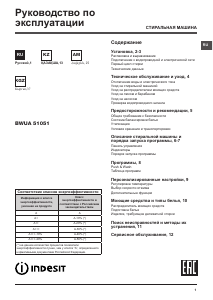
Перейти к контенту
Русские электронные инструкции по эксплуатации
Постоянно обновляемый большой каталог документации по эксплуатации и использованию современных устройств и оборудования на русском языке. Бесплатное скачивание файлов.
Поиск:
Главная
♥ В закладки
Просмотр инструкции в pdf
Инструкция по эксплуатации стиральной машины Indesit BWUA51051LB.
Скачать инструкцию к стиральной машине Indesit BWUA51051LB (995,13 КБ)
Инструкции по эксплуатации стиральных машин Indesit
« Инструкция к стиральной машине Indesit BWSE 81082 L B
» Инструкция к стиральной машине Electrolux PerfectCare 700 EW7F3R48S
Вам также может быть интересно
Инструкция к стиральной машине Indesit IWUD 4105 (CIS)
Инструкция к посудомоечной машине Indesit DFO 3T133 A F
Инструкция к холодильнику Indesit DS 4180 S B
Инструкция к электрической плите Indesit MVI6V20(W)-RU
Инструкция к стиральной машине Indesit IWSC 5105 CIS
Инструкция к газовой плите Indesit IS5G0PMW-E
Инструкция к холодильнику Indesit ITS 4160 S
Инструкция к стиральной машине Indesit WIUE 10 CSI
Добавить комментарий
Имя *
Email *
Сайт
Комментарий






















Сохранить моё имя, email и адрес сайта в этом браузере для последующих моих комментариев.
- Добавить инструкцию
- Заказать инструкцию
- Политика конфиденциальности
Руководство по
эксплуатации
СТИРАЛЬНАЯ МАШИНА
Содержание
RU
Установка, 2-3
RU
KZ
AM
Распаковка и выравнивание
Подключение к водопроводной и электрической сети
Русский,1
ҚАЗАҚША,13
Հայերեն, 25
Первый цикл стирки
Технические данные
Техническое обслуживание и уход, 4
KGZ
Отключение воды и электрического тока
Уход за стиральной машиной
Кыргыз,37
Уход за распределителем моющих средств
Уход за люком и барабаном
Уход за насосом
Проверка водопроводного шланга
Предосторожности и рекомендации, 5
Общие требования к безопасности
Система балансировки белья
BWUA 51051
Утилизация
Условия хранения и транспортировки
Описание стиральной машины и
порядка запуска программы, 6-7
Панель управления
Индикаторы
Порядок запуска программы
Программы, 8
Push & Wash
Таблица программ
Персонализированные настройки, 9
Регулировка температуры
Выбор скорости отжима
Соответствие классов энергоэффективности
Дополнительные функции
Класс
Информация о классе
энергоэффективности в
энергоэффективности,
Моющие средства и типы белья, 10
соответствии с Российским
указаная на продукте
Распределитель моющих средств
законодательством
Подготовка белья
A A
Изделия, требующие деликатной стирки
A+ A-10% (*)
A++ A-20% (*)
Поиск неисправностей и методы их
устранения, 11
A+++ A-30% (*)
A+++-10% A-40% (*)
Сервисное обслуживание, 12
A+++-20% A-50% (*)
(*) на данное количество процентов показатели
энергоэффективности лучше, чем у класса “А”, определенного
нормативными документами Российской Федерации.
1
Установка
! Сохраните данное руководство. Оно должно быть в
После установки машины на место проверьте по уровню
RU
комплекте со стиральной машиной в случае продажи,
горизонтальность верхней крышки корпуса, отклонение
горизонтали должно быть не более 2°.
передачи оборудования или при переезде на новую
квартиру, чтобы новый владелец оборудования мог
Правильное выравнивание оборудования поможет
ознакомиться с правилами его функционирования и
избежать шума, вибраций и смещений во время работы
обслуживания.
машины.
Если стиральная машина стоит на полу, покрытом
! Внимательно прочитайте руководство: в нем
ковром, убедитесь, что ее основание возвышается
содержатся важные сведения по установке и
над ковром. В противном случае вентиляция будет
безопасной эксплуатации стиральной машины.
затруднена или вовсе невозможна.
Распаковка и выравнивание
Подключение к водопроводной и
электрической сети
Распаковка
1. Распакуйте стиральную машину.
Подсоединение заливного шланга
2. Убедитесь, что оборудование не было повреждено
1. Вставьте прокладку А в
во время транспортировки. При обнаружении
конец заливного шланга
повреждений – не подключайте машину –
и наверните его на вывод
свяжитесь с поставщиком немедленно.
водопровода холодной
3. Удалите четыре
воды с резьбовым
транспортировочных
отверстием 3/4 дюйма
винта и резиновые
(см. рис.).
пробки с прокладками,
Перед подсоединением
расположенные в задней
откройте водопроводный
части стиральной
кран и дайте стечь
машины (см. рис.).
грязной воде.
2. Подсоедините
заливной шланг к
стиральной машине,
4. Закройте отверстия прилагающимися
навинтив его на
пластиковыми заглушками.
водоприемник,
5. Сохраняйте все детали: они Вам понадобятся
расположенный в задней
при последующей транспортировке стиральной
верхней части справа
машины.
(см. рис.).
! Не разрешайте детям играть с упаковочными
материалами.
! Упаковка и отдельные ее элементы не предназначены
3. Убедитесь, что шланг не перекручен и не пережат.
для контакта с пищей.
! Давление воды должно быть в пределах значений,
Выравнивание
указанных в таблице Технических характеристик.
1. Установите стиральную машину на ровном и
прочном полу, так чтобы она не касалась стен,
! Если длина водопроводного шланга окажется
мебели и прочих предметов.
недостаточной, обратитесь в Авторизованный
2. После установки
cервисный центр.
машины на место
отрегулируйте ее
! Никогда не используйте шланги, бывшие в
устойчивое положение
употреблении.
путем вращения
передних ножек (см.
рис.). Для этого сначала
ослабьте контргайку,
после завершения
регулировки контргайку
затяните.
2
A
Присоединение сливного шланга
RU
Подсоедините сливной
шланг, не сгибая его, к
сливному трубопроводу
или к настенному сливу,
расположенному на
высоте 65 – 100 см от
пола.
или поместите конец
шланга в раковину или
в ванну, прикрепив
прилагающуюся
направляющую к крану
(см. схему). Свободный
конец сливного шланга
не должен быть
погружен в воду.
! Не рекомендуется использовать удлинительные
шланги. При необходимости удлинение должно иметь
такой же диаметр, что и оригинальный шланг, и его
длина не должна превышать 150 см.
Электрическое подключение
Перед подсоединением штепсельной вилки изделия к
сетевой розетке необходимо проверить следующее:
• сетевая розетка должна быть заземлена и
соответствовать нормативам;
• сетевая розетка должна быть расчитана на
максимальную мощность стиральной машины,
указанную в таблице Технические данные (см.
таблицу сбоку);
• напряжение электропитания должно
соответствовать значениям, указанным в таблице
Технические данные (см. таблицу сбоку);
• сетевая розетка должна быть совместимой со
штепсельной вилкой стиральной машины. В
противном случае необходимо заменить сетевую
розетку или штепсельную вилку.
! Запрещается устанавливать стиральную машину на
улице, даже под навесом, так как является опасным
подвергать ее воздействию дождя и грозы.
! Стиральная машина должна быть расположена
таким образом, чтобы доступ к сетевой розетке
оставался свободным.
! Не используйте удлинители и тройники.
! Сетевой кабель изделия не должен быть согнут или сжат.
! Замена сетевого кабеля может осуществляться
только уполномоченными техниками.
Внимание! Компания-производитель снимает с себя
всякую ответственность в случае несоблюдения
вышеописанных правил.
3
65 — 100 cm
Первый цикл стирки
По завершении установки, перед началом
эксплуатации необходимо произвести один цикл
стирки со стиральным порошком, но без белья,
по программе «АВТООЧИСТКА» (см. “Уход за
стиральной машиной”).
Технические данные
Модель BWUA 51051
Страна-
Ðîññèÿ
изготовитель
ширина 59,5 см.
Габаритные
высота 85 см.
размеры
глубина 34,8 см.
Вместимость от 1 до 5 кг
Номинальное
значение
напряжения
220-240 V ~
электропитания
или диапазон
напряжения
максимальную
1850 W
мощность
Условное
обозначение рода
электрического тока
50 Hz
или номинальная
частота
переменного тока
Класс зашиты
от поражения
Класс защиты I
электрическим
током
максимальное давление 1 МПа (10 бар)
Водопроводное
минимальное давление 0,05 МПа (0,5 бар)
подсоединение
емкость барабана 34 литра
Скорость отжима до 1000 оборотов в минуту
Программы
управления в
программа 9; температура 60°C;
соответствии с
загрузка 5 кг белья.
Директивой
EN 60456
Данное изделие соответствует
следующим Директивам Европейского
Сообщества:
— EMC — 2014/30/EU (Электромагнитная
совместимость);
— LVD — 2014/35/EU (Низкое
напряжение)
— 2012/19/EU (WEEE)
Ñòåïåíü çàùèòû îò ïîïàäàíèÿ òâåðäûõ ÷àñòèö è âëàãè,
îáåñïå÷èâàåìàÿ çàùèòíîé îáîëî÷êîé, çà èñêëþ÷åíèåì
íèçêîâîëüòíîãî îáîðóäîâàíèÿ, íå èìåþùåãî çàùèòû îò
âëàãè:
IPX4
Дату производства
данной техники
— 1-ая цифра в S/N соответствует
можно получить из
последней цифре года,
серийного номера,
— 2-ая и 3-я цифры в S/N —
расположенного
порядковому номеру месяца года,
под штрих-кодом
— 4-ая и 5-ая цифры в S/N — день
(S/N XXXXXXXXX),
следующим
образом
Класс
A
энергопотребления
Перейти к контенту
Ищите инструкцию стиральной машины Indesit bwua 51051?
Мы сохранили все русские инструкции на нужном вам языке и вы можете прочитать их прямо на этой странице или скачать себе и распечатать необходимую страницу.

Подробная инструкция стиральной машины марки Indesit поможет вам решить вопросы с техническими характеристиками и блоком управления этой машины, узнаете какое количество белья можно загружать в эту стиральную машину, сколько и куда сыпать порошок для стирки, а также установки и подключения, а также как пользоваться модулем управления стиральной машины.
Также мы сделали ссылку для вас, по которой вы бесплатно можете себе скачать на компьютер эту инструкцию для фронтальной стиральной машины.
Если вы будете придерживаться рекомендаций из данной статьи по использованию стиральной машины, то непременно увеличите срок её эксплуатации, а также получите удовольствие от стирки и использования этой домашней помощницы!
Видео обзор стиральной машины Indesit bwua 51051
ТОП магазинов стиральных машин и бытовой техники:
- holodilnik.ru – Недорогой магазин бытовой техники.
- techport.ru — выгодный современный интернет магазин бытовой техники
- ru.aliexpress.com— запчасти для стиральных машин
Здравствуйте, я Роман, мастер стиральных машин с опытом более 13 лет! Веду этот сайт, Делюсь опытом и помогаю советом. Если сайт был полезен, ваша лучшая благодарность ваш опыт в комментарии!




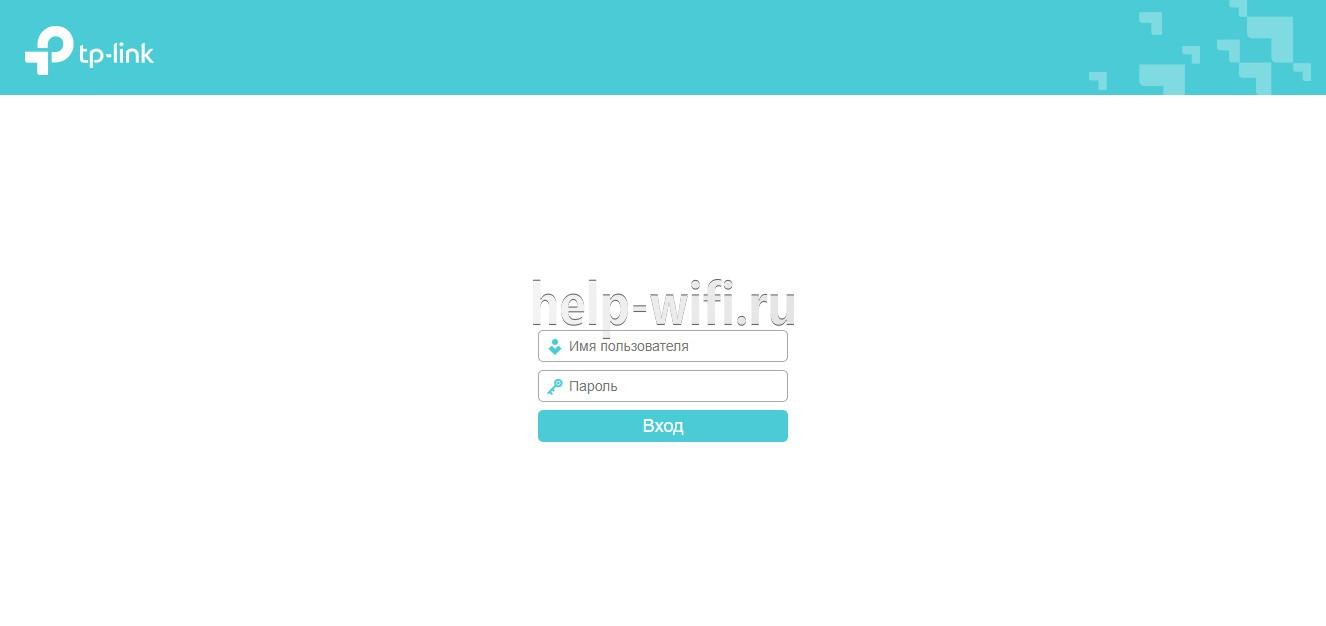






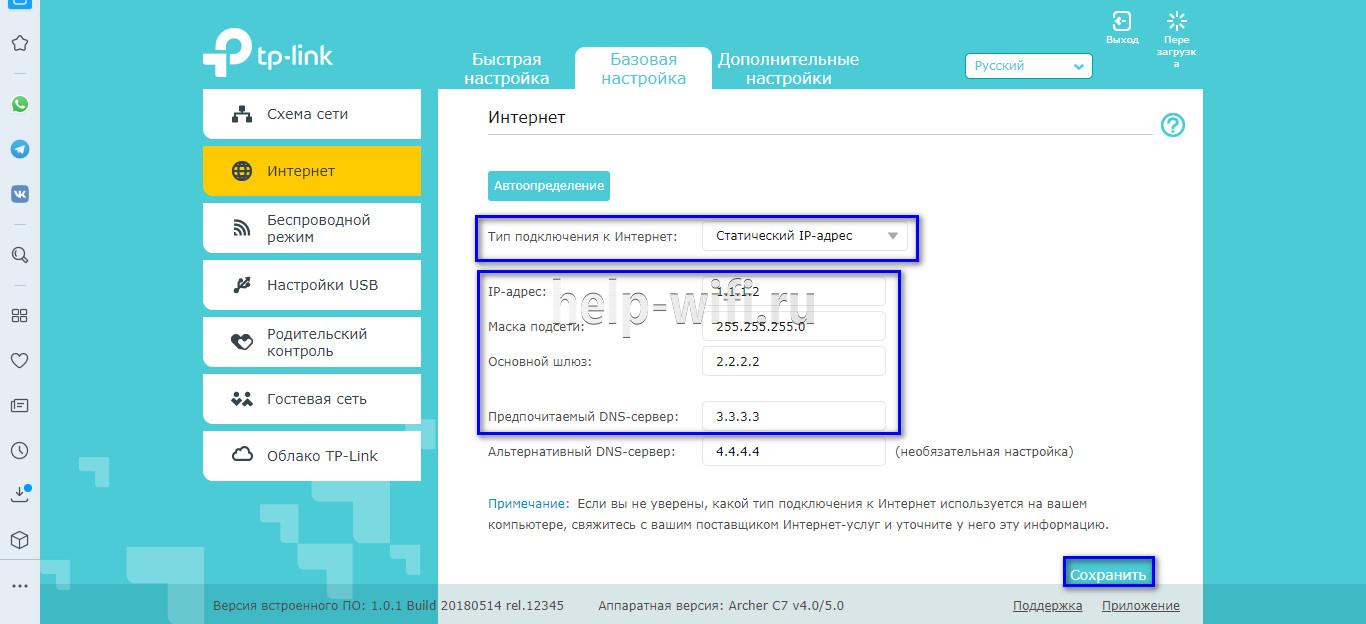

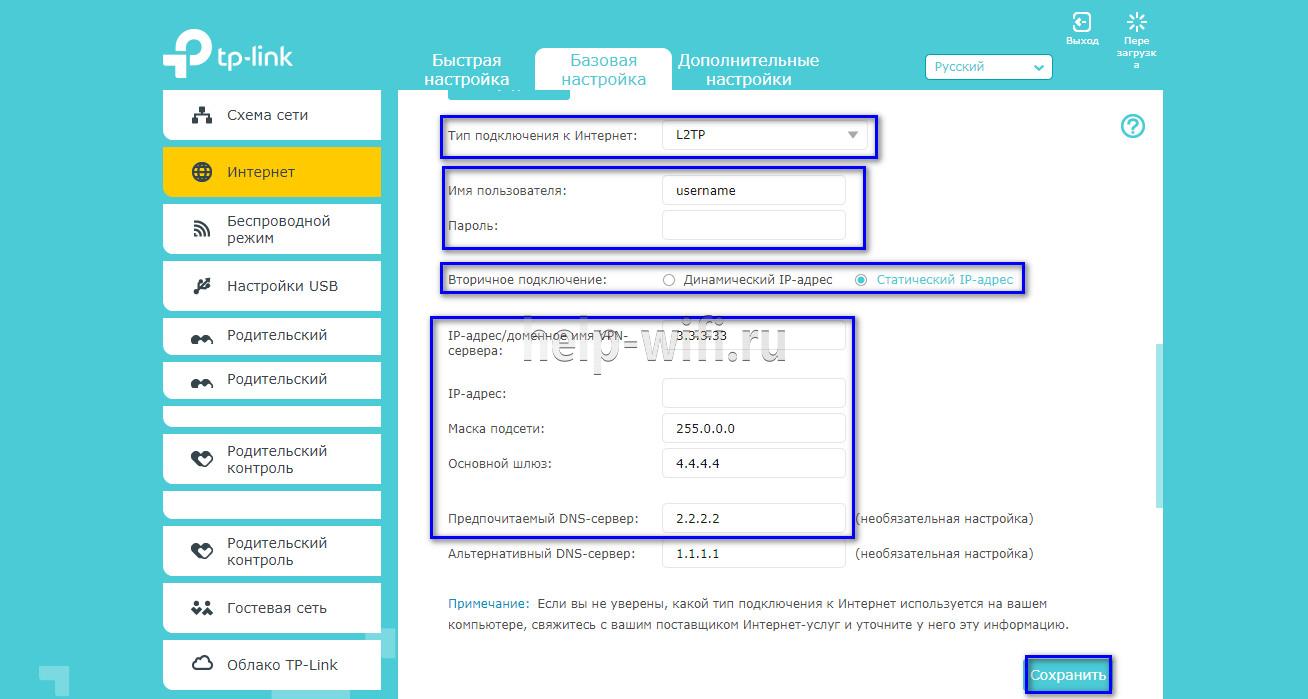


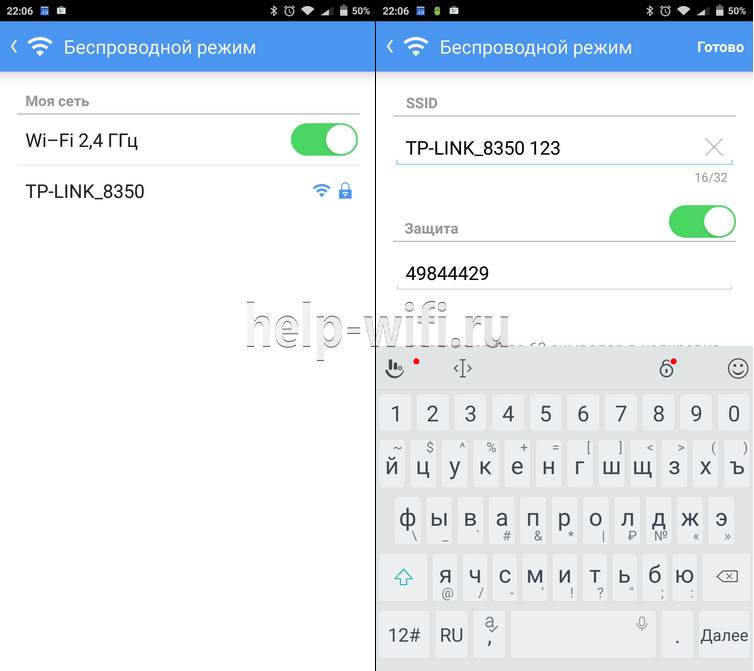

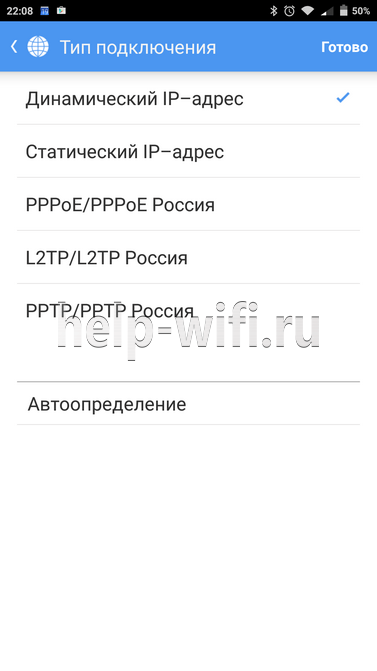

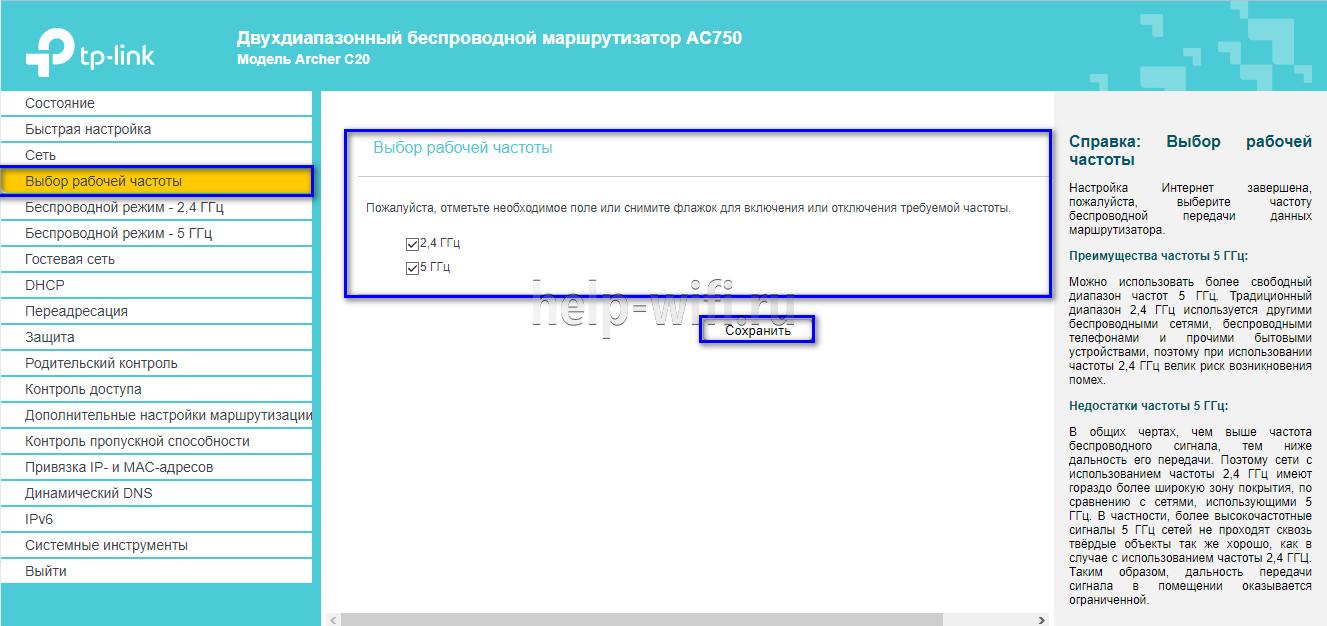


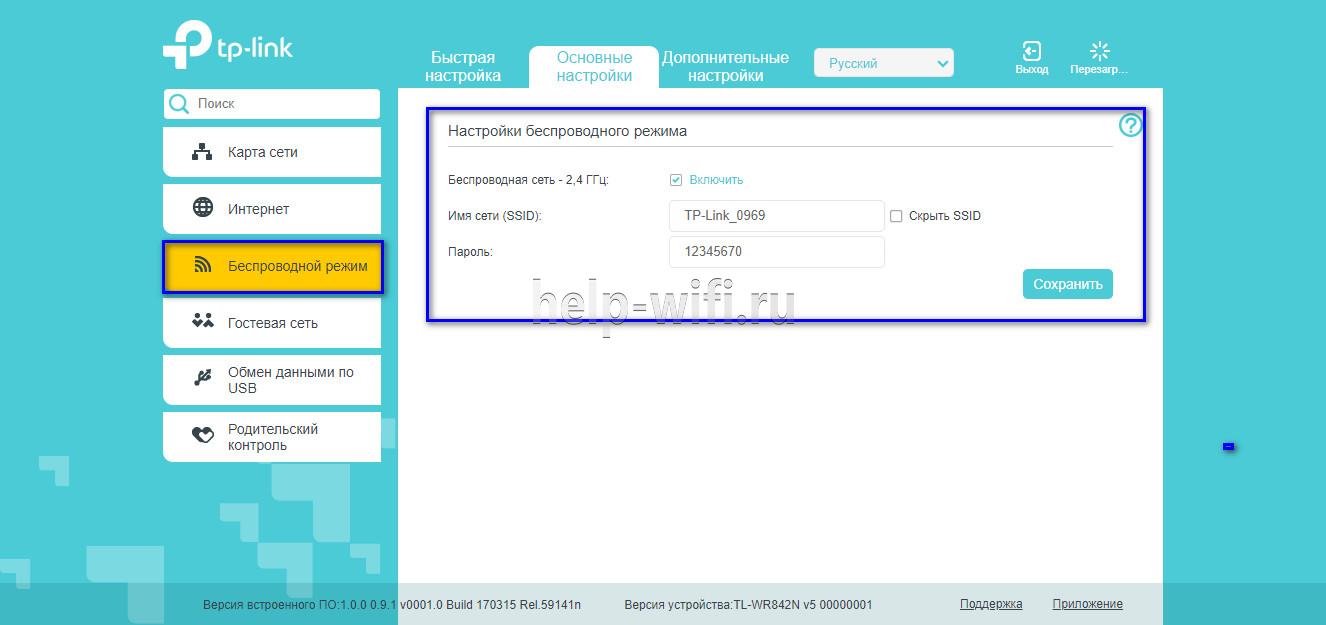

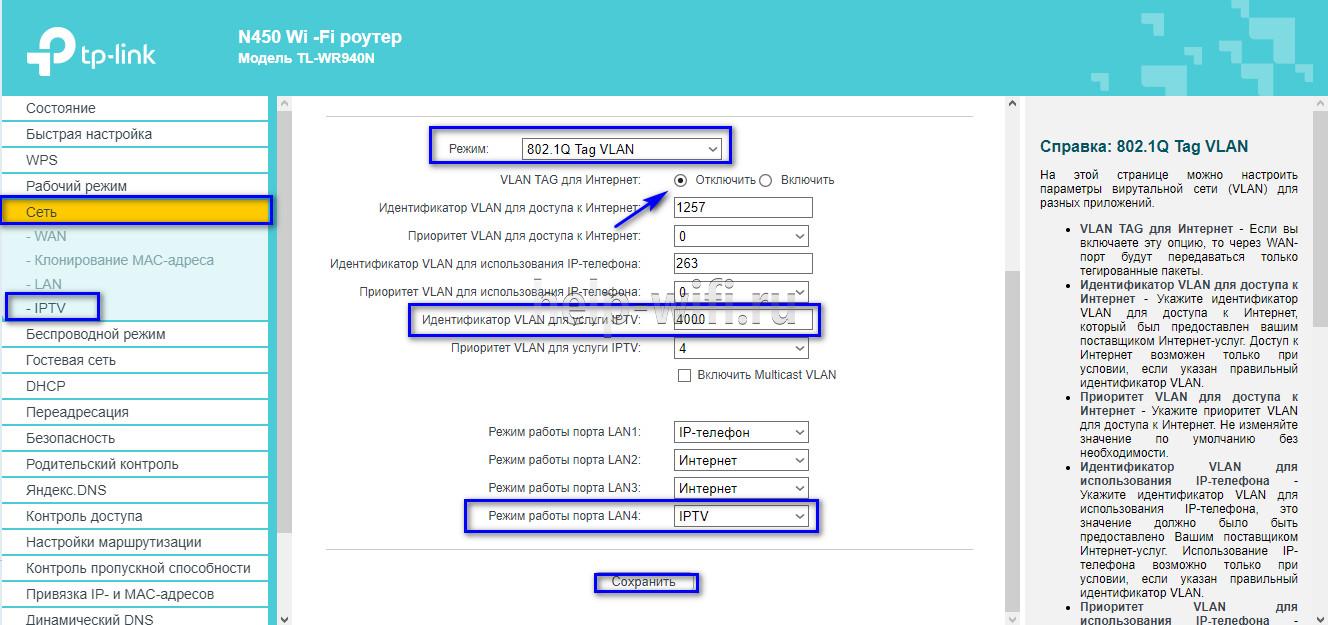


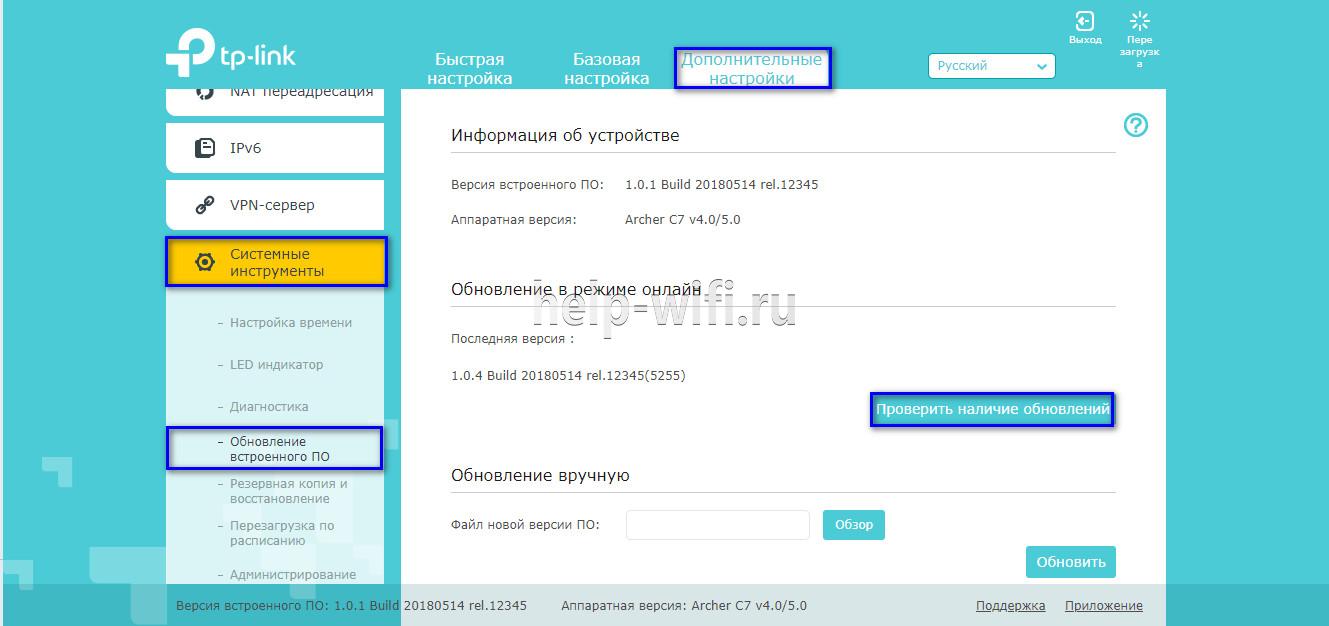
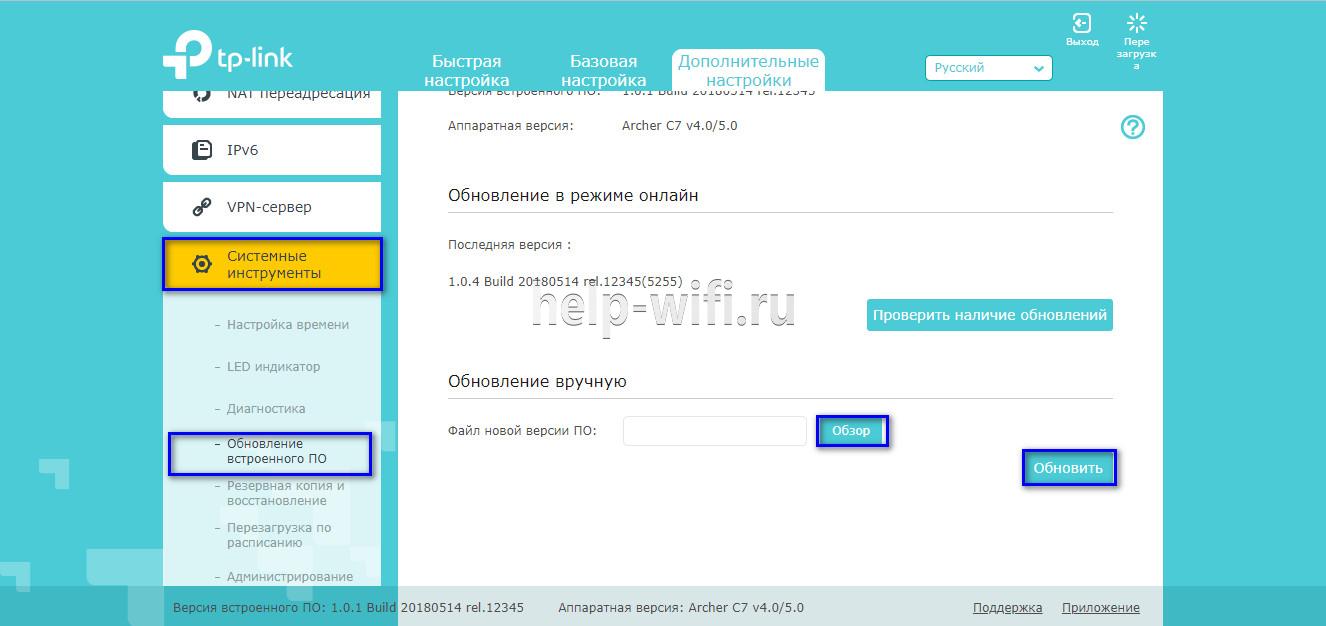







.jpg)


-RU.jpg)